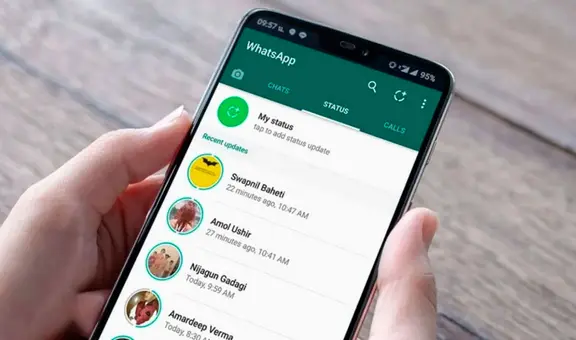¿Cómo desactivar el micrófono de tu PC o laptop por completo? [VIDEO]
Puede parecer una tarea fácil, pero un micrófono integrado es capaz de generar muchos problemas si no sabemos desactivarlo por completo.
- ¿Qué fue lo más buscado en Google Perú en el 2025? Los temas de mayor interés entre los peruanos
- ¿Qué es WhatsApp Plus y por qué debes evitar instalarlo en tu smartphone?

¿Te ha pasado que has querido grabar una clase virtual, capturar el audio de un video y a la hora de revisarlo escuchas todo lo que el micrófono de tu PC o laptop captó? Aunque no lo creas, se trata de un problema común, causado quizá por lo complejo que es desactivarlo en Windows 10.
Con cada versión del sistema operativo, el procedimiento para desactivar el micrófono ha ido cambiando poco a poco, pero el problema recae en que ahora hay más de un método y muchos con los que nos acostumbramos están escondidos tras otros elementos de interfaz.
TE RECOMENDAMOS
TEMU VS. ALIEXPRESS: ¡AQUÍ ESTÁN LOS MEJORES PRECIOS! | TECHMOOD
El poder desactivar el micrófono resulta necesario para muchos casos, pero es precisamente uno de los dilemas más comunes en usuarios de laptops, debido a que estos dispositivos cuentan muchas veces con micros integrados que a veces ni sabemos que están ahí, hasta que notamos el ruido que capturaron en una grabación que creíamos limpia.
Entonces ¿cómo desactivar el micrófono en una PC o laptop con Windows 10 y ahorrarnos estos problemas? Aquí te mostraremos, paso a paso, todo el proceso para deshabilitarlo por completo. Presta atención.
¿Cómo desactivar el micrófono en Windows 10?
Para esta guía, usaremos el método más sencillo y directo: desde el nuevo menú de Configuración
Algunas opciones sencillas de Windows 10 se han complicado por la dualidad que Microsoft ha creado entre el tradicional Panel de control y el nuevo, pulcro y simplificado menú de Configuración. Para desactivar el micrófono desde este último, basta con seguir estos pasos:
Pulsa el atajo: tecla de Windows + i
- En la ventana que aparece, pulsa en Privacidad.
- En la nueva pantalla, busca la opción Micrófono del menú lateral izquierdo.
- Una vez ahí, ubica el apartado que dice Permitir que las aplicaciones accedan al micrófono y desactívalo.
- Haz lo mismo con otra opción más abajo que dice Permitir que las aplicaciones de escritorio accedan al micrófono.
- Listo, tu micrófono ya no será accesible para ningún programa de la computadora.